一、在 linux 的服务器上按照 tftp 服务
1.执行命令
yum install -y xinetd tftp tftp-server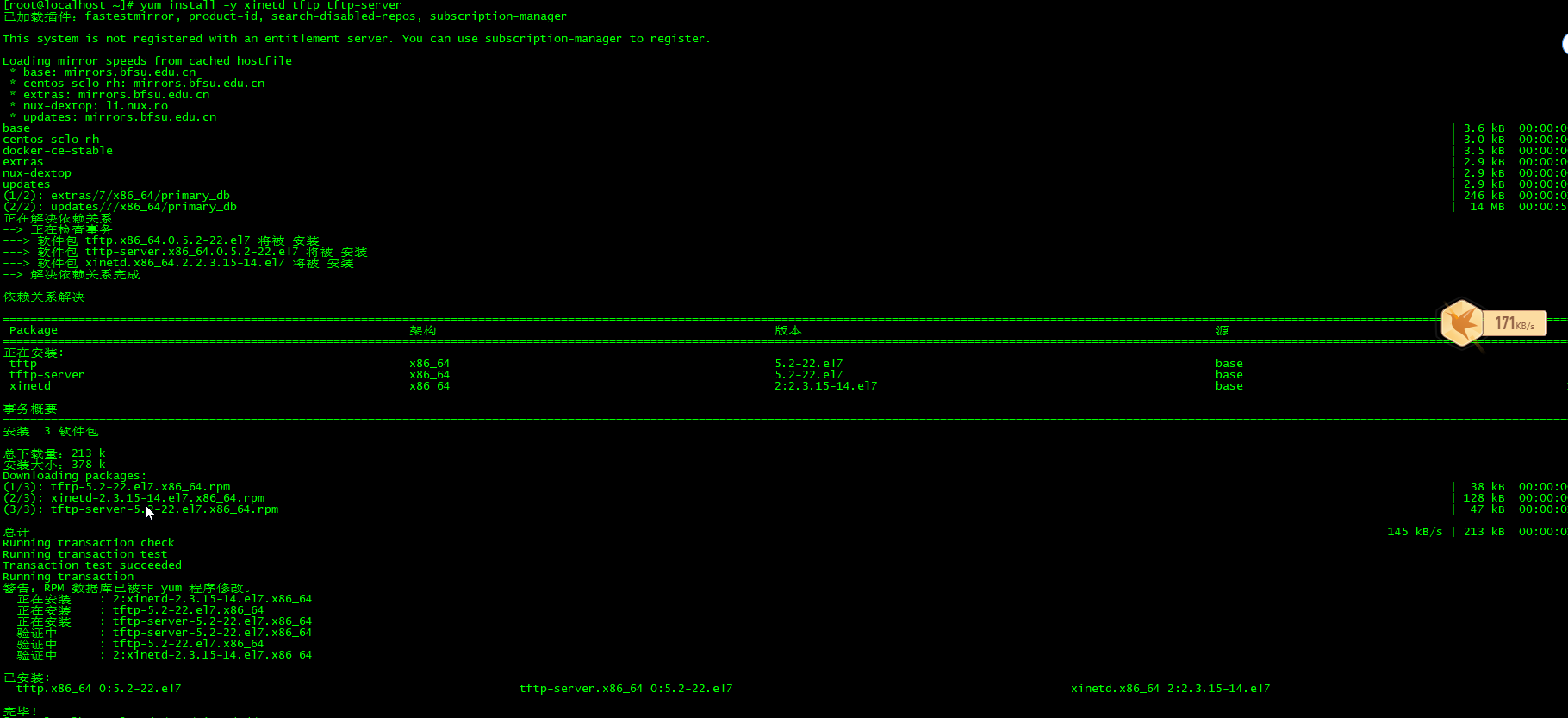
2.修改xinetd 服务配置文件 /etc/xined.d/tftp,把disable后面的yes改成no
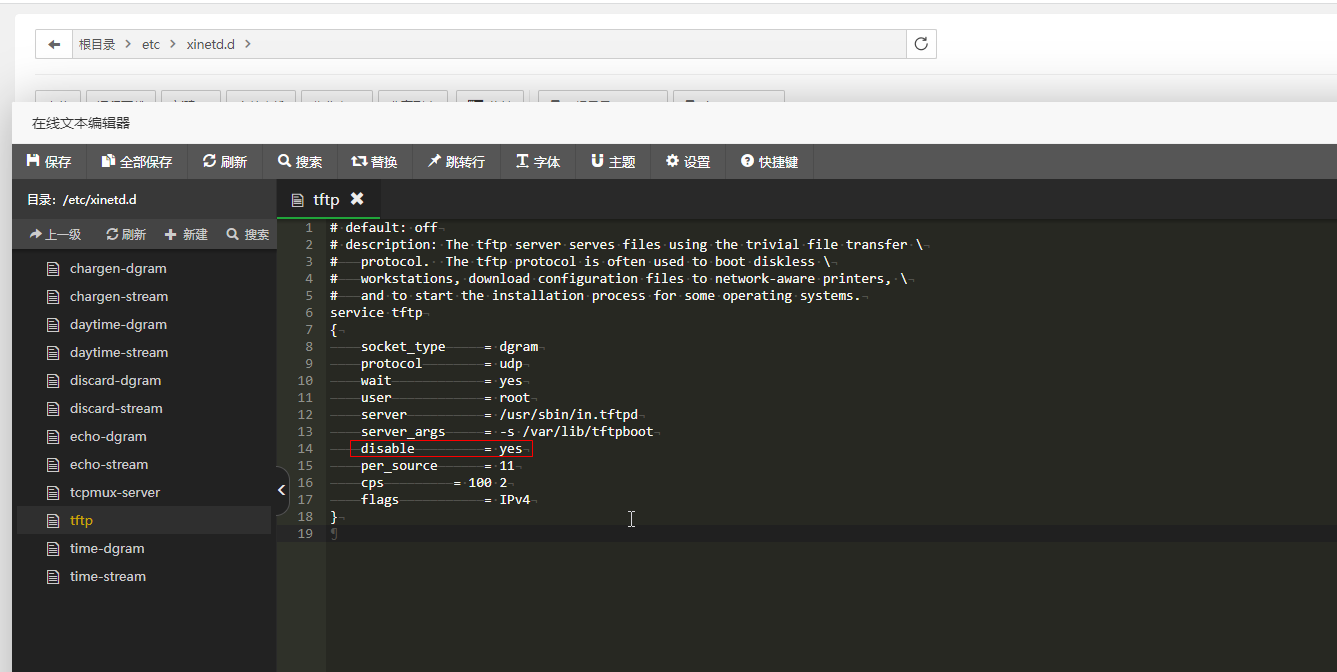
3.重启 xinetd
service xinetd restart4.检查tftp 69 端口是否开启
netstat -antup | grep 69二、制作安装镜像
1.执行命令
yum install -y xinetd tftp tftp-server
cp /usr/share/syslinux/pxelinux.0 /var/lib/tftpboot 3
mkdir /var/lib/tftpboot/pxelinux.cfg
cd /var/lib/tftpboot/pxelinux.cfg
2.将下面的内容写入到 /var/lib/tftpboot/pxelinux.cfg/default 文件中
default menu.c32
prompt 0
timeout 300
ONTIMEOUT local
menu title ########## PXE Boot Menu #########
label 1
menu label ^1) Install Windows 10 X64
KERNEL memdisk
INITRD winpe_amd64.iso
APPEND iso raw
3.安装smb 服务
yum -y install samba
4.新建smb 的文件夹,并修改smb 的配置
mkdir /pxe_iso
5.在/etc/samba/smb.conf 修改成如下内容
[global]
workgroup = PXESERVER
server string = Samba Server Version %v
log file = /var/log/samba/log.%m
max log size = 50
idmap config * : backend = tdb
cups options = raw
netbios name = pxe
map to guest = bad user
dns proxy = no
public = yes
## For multiple installations the same time - not lock kernel
kernel oplocks = no
nt acl support = no
security = user
guest account = nobody
[pxe]
comment = pxe iso Directories
guest ok = Yes
guest only = Yes
level2 oplocks = No
locking = No
oplocks = No
path = /pxe_iso
read only = No
4.验证smb 的配置并且启动smb 服务
testparm
systemctl start smb
chmod -R 777 /pxe_iso
5.宝塔面板防火墙方向139,445 端口
6.使用windows 挂在smb 磁盘并上传windows10 的镜像文件
挂载 \\ip\pxe , 如果报错"你不能访问此共享文件夹,因为你组织的安全策略阻止未经身份验证的来宾访问" , 则使用 gpedit.msc(win + R),修改 计算机配置-管理模板-网络-Lanman工作站-启用不安全的来宾登录 的状态为 已启用
7.在smb 中新建 windows10 文件夹,并将镜像文件解压后上传到该文件夹中
8.下载微软AIK 工具,并启用 .NET 3.5 功能
AIK 下载地址 微软官方AIK下载

9.装载 KB3AIK_EN.iso,运行StartCD.exe,按照提示安装工具


10.运行AIK 工具
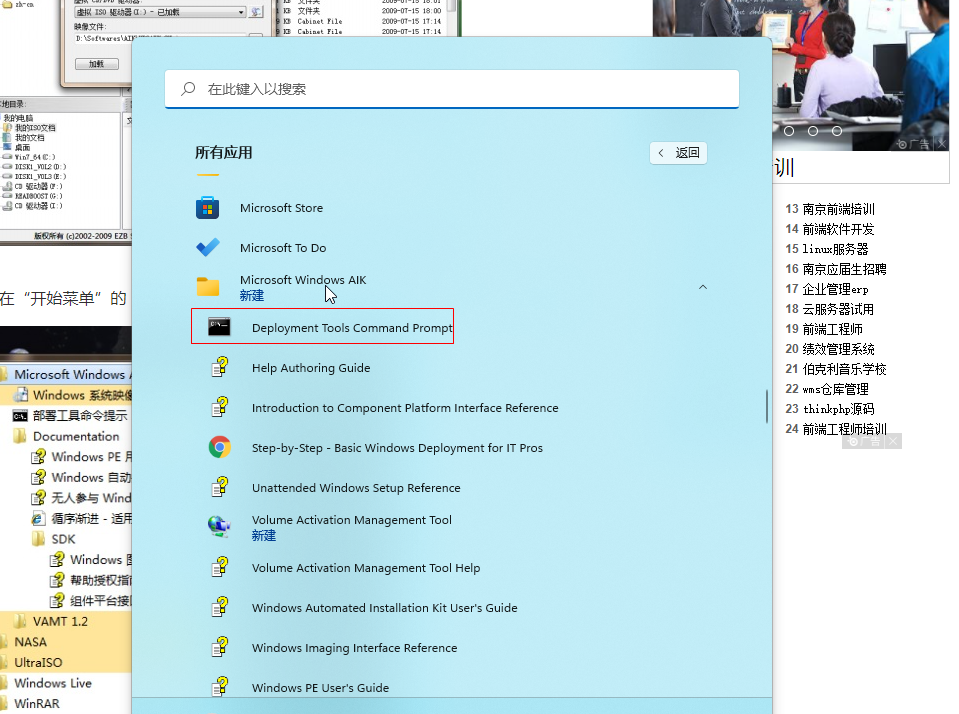
执行 copype adm64 G:\windows_pe

分别复制文件
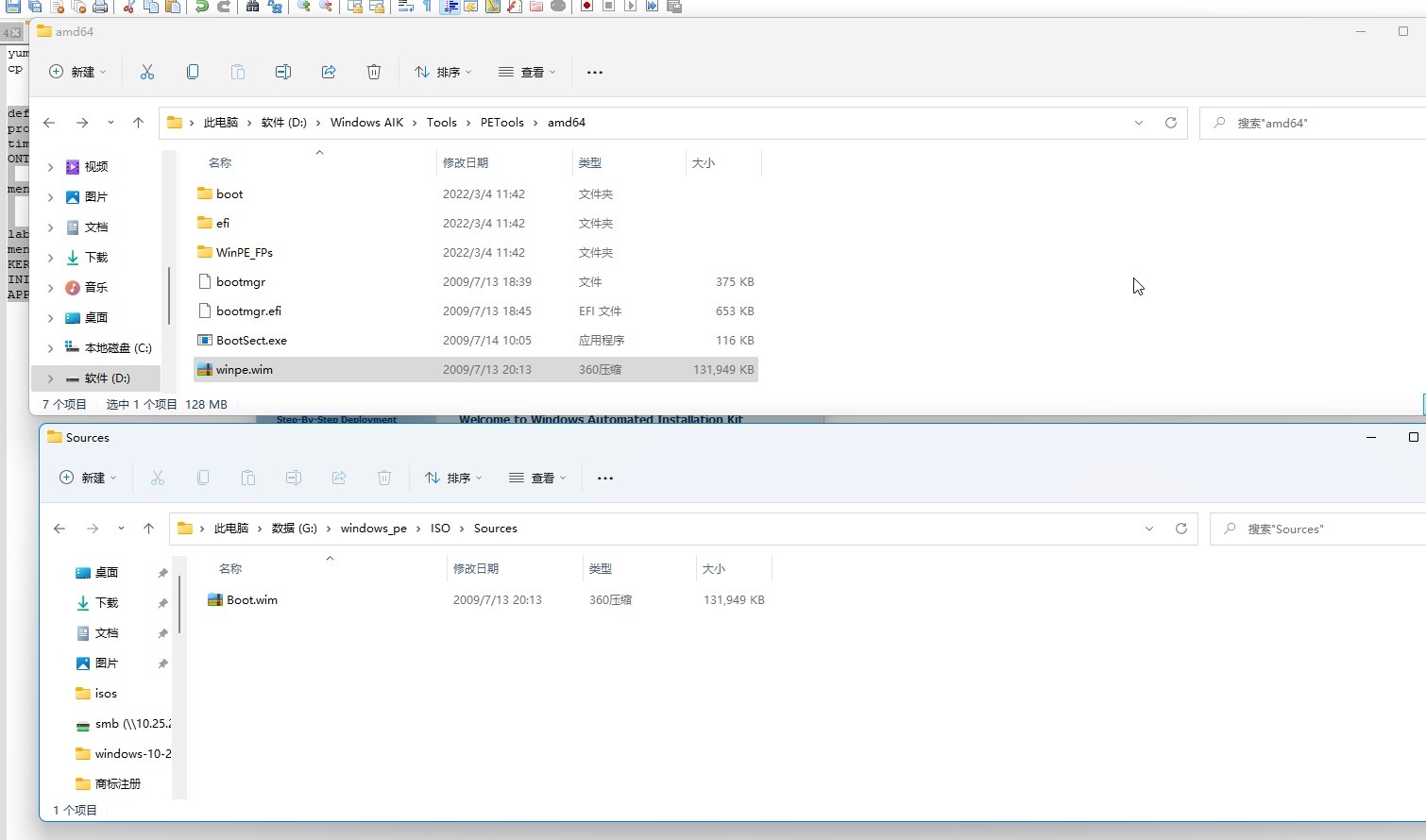
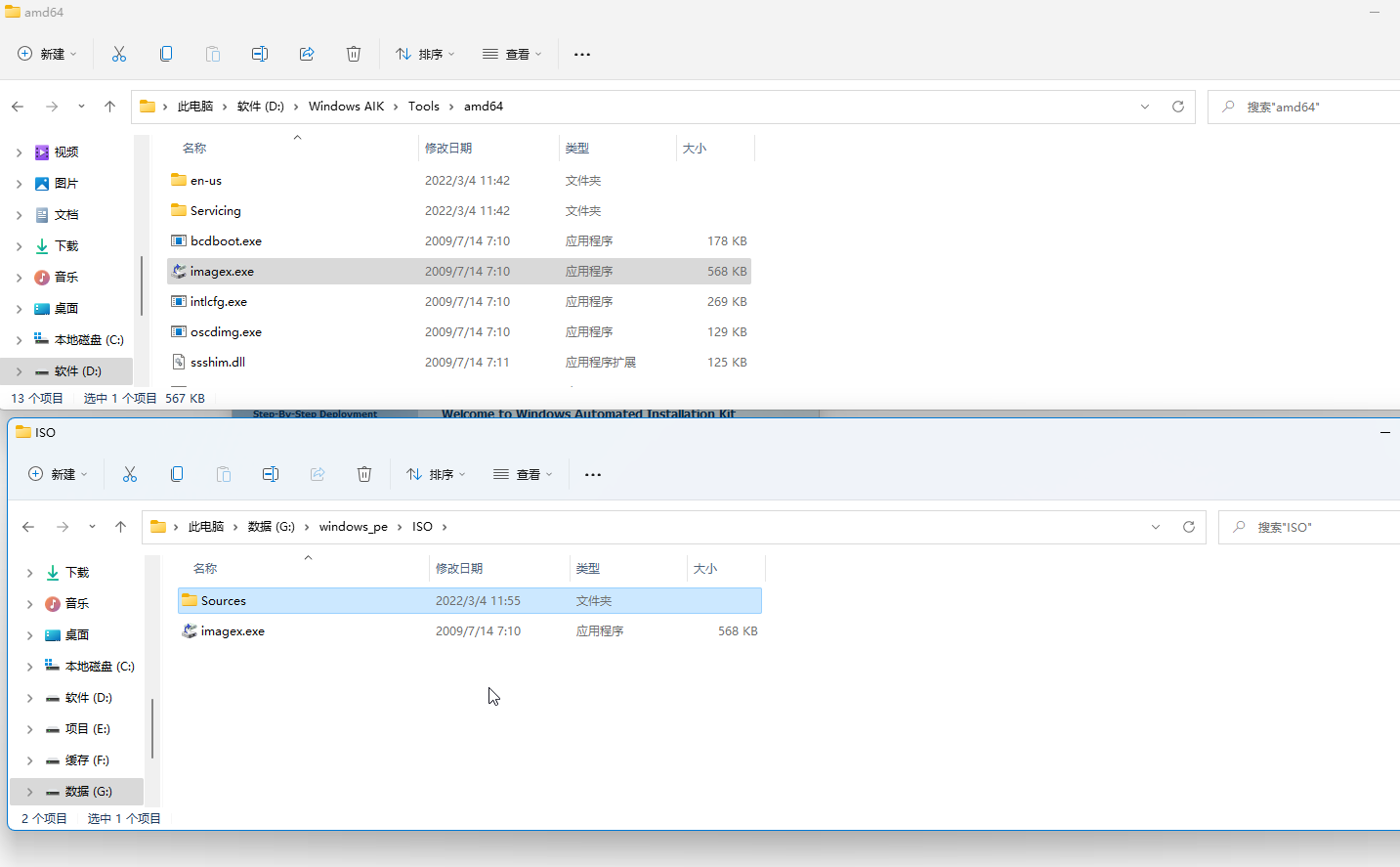

执行 oscdimg -n -bG:\windows_pe\etfsboot.com G:\windows_pe\ISO G:\windows_pe\winpe_amd64.iso
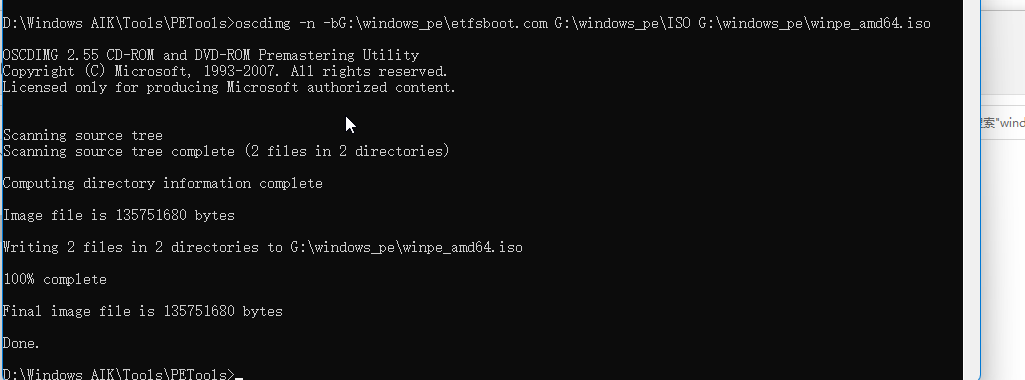
11.把 winpe_amd64.iso 上传到 /var/lib/tftpboot/ 下面